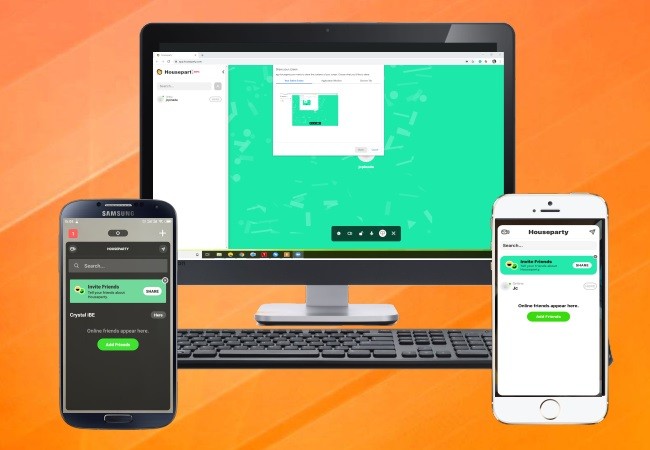
Houseparty es una de las mejores aplicaciones de videollamadas grupales que se hizo popular hoy en día debido a la continua pandemia COVID 19. Puedes realizar una videollamada grupal en tiempo real y compartir tu pantalla con tus familiares, amigos o compañeros de equipo cuando esté en cuarentena o trabajando en casa. Consulta los siguientes detalles para aprender a compartir la pantalla en Houseparty.
Formas de compartir pantalla en Houseparty
Compartir pantalla con función incorporada
Houseparty ofrece una función integrada que te permite compartir tu pantalla con los demás miembros de la videollamada. Sin embargo, solo es aplicable a dispositivos iOS y PC (plataformas Windows y Mac) y no está disponible en dispositivos Android. Sigue leyendo para saber cómo usar su función integrada para compartir pantalla en dispositivos iOS y PC.
Compartir pantalla en Houseparty para iOS
- Para comenzar a compartir la pantalla de Houseparty en iOS, inicia la aplicación e inicia sesión en tu cuenta. Comienza una fiesta después.
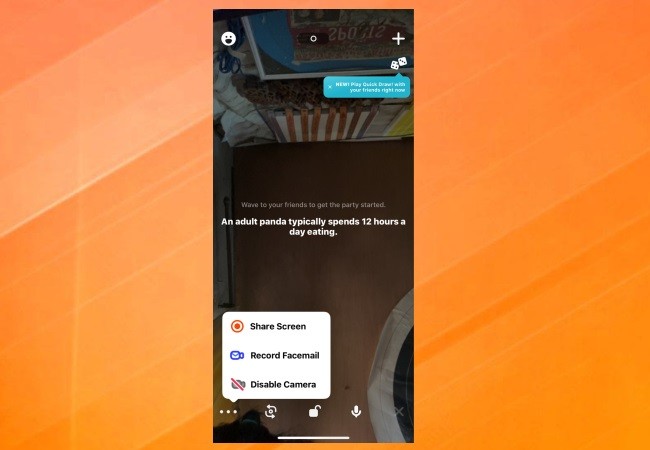
- Una vez que la fiesta ha comenzado, toca el símbolo de puntos suspensivos (…) en la esquina inferior izquierda de la pantalla. Elije “Compartir pantalla” y selecciona el ícono de la aplicación Houseparty, luego haz clic en “Iniciar transmisión”. Todo lo que hagas en la pantalla de tu iOS también será mostrado y visto por el resto de los miembros de la fiesta en sus pantallas.
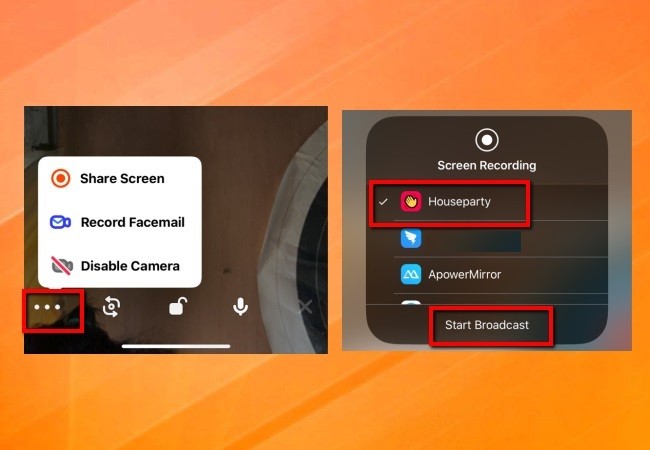
Compartir pantalla en Houseparty para PC (Windows y Mac)
- Abra Houseparty en este link, registra tu cuenta y cree una fiesta.
- Haz clic en el icono “Compartir pantalla” justo debajo de tu video y selecciona la ventana que deseas compartir. Y comenzarás a compartir tu pantalla en unos segundos. Abre Houseparty en este link, registre tu cuenta y crea una fiesta.
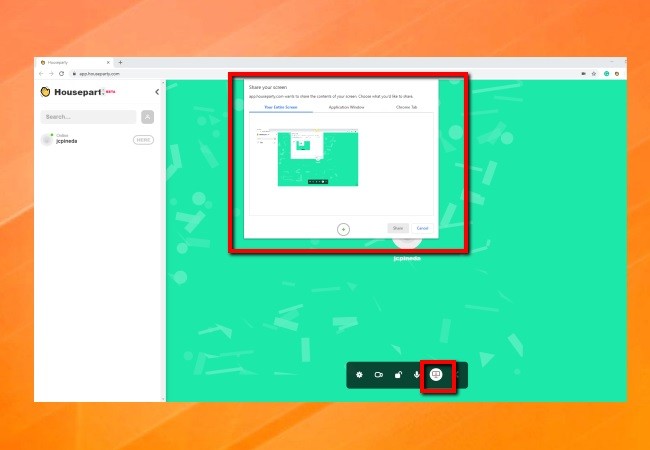
Transmitir pantalla con ApowerMirror
Otra forma de compartir tu pantalla en Houseparty es utilizando una herramienta de duplicación llamada ApowerMirror. Esta poderosa herramienta es altamente aplicable a todas las plataformas para una experiencia perfecta de duplicación de pantalla. Estos son los pasos sobre cómo compartir pantalla en Houseparty en Android e iOS.
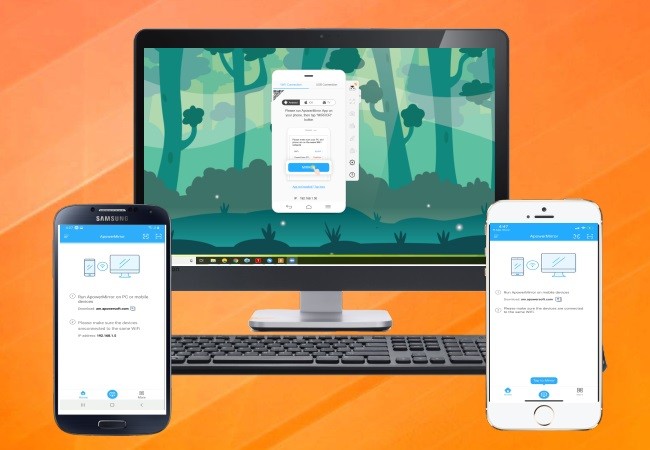
Para Android:
Para compartir la pantalla de Houseparty en Android, instale ApowerMirror en tu teléfono y PC e instálalo. Asegúrate de que tu móvil y PC estén conectados a la misma red WiFi.
- Toca el icono Espejo en la parte inferior de la aplicación y elije el nombre de tu PC de los dispositivos detectados.
- Selecciona Transmitir Pantalla. Toca el nombre de tu PC nuevamente y presiona “Comenzar ahora” para reflejar tu Android en tu PC.
- Finalmente, inicia Houseparty e inicia la videollamada. Entonces Houseparty también se mostrará en tu PC.
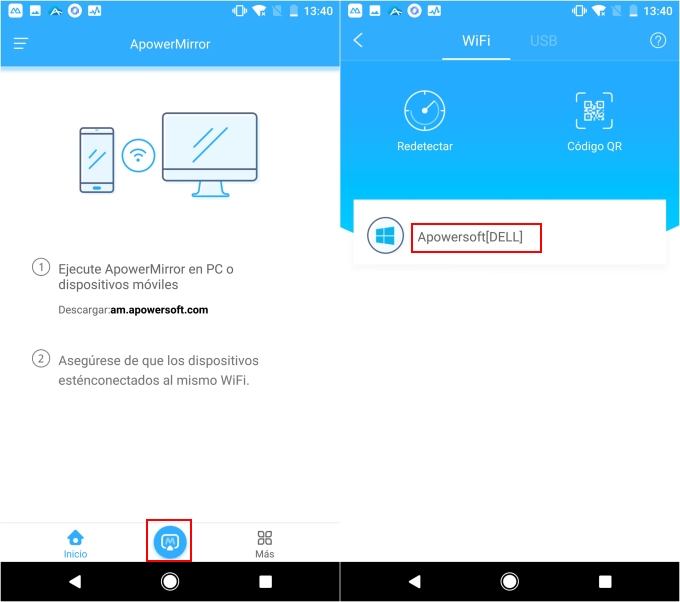
Para iOS:
- Obtén la aplicación de App Store y luego ejecútala después de la instalación.
- Toca el ícono Espejo en la parte inferior de la aplicación y luego abre el Centro de control siguiendo las instrucciones.
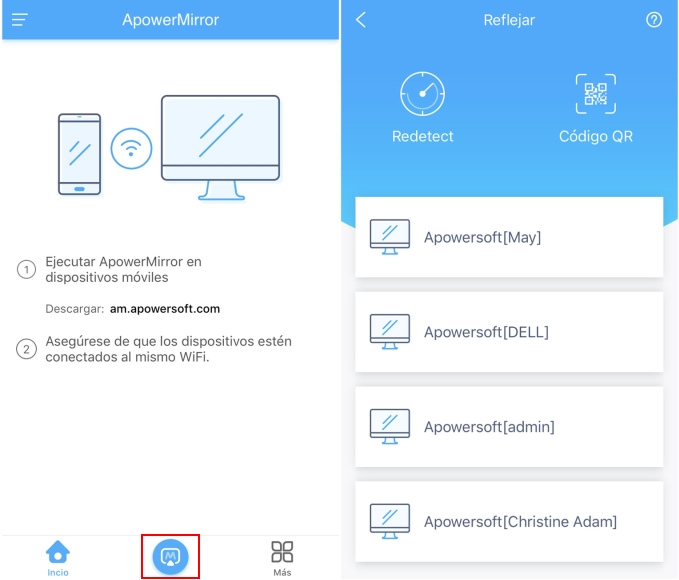
- Luego toca Transmisión de Pantalla y selecciona el nombre de tu PC para reflejar tu iPhone o iPad en su PC.
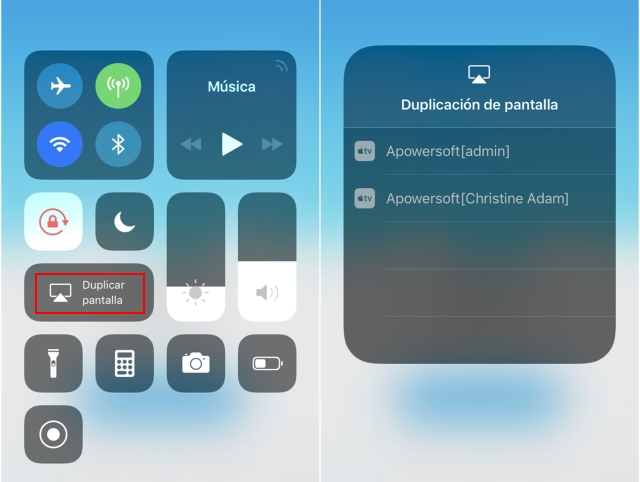
- Abre Houseparty y haz una llamada. También lo verás en la pantalla de tu PC al instante.
Conclusión
Estas son las mejores formas de compartir pantalla en Houseparty para iOS, Android y PC. Si prefieres usar la función incorporada, simplemente comienza a compartir la pantalla con los métodos provistos. Si estás utilizando Android o estás tratando de encontrar una manera de compartir Houseparty con otros dispositivos, ApowerMirror será tu mejor opción, ya que te permite duplicar un dispositivo a otro, como móvil a móvil, móvil a PC o viceversa, móvil a TV y PC a TV.

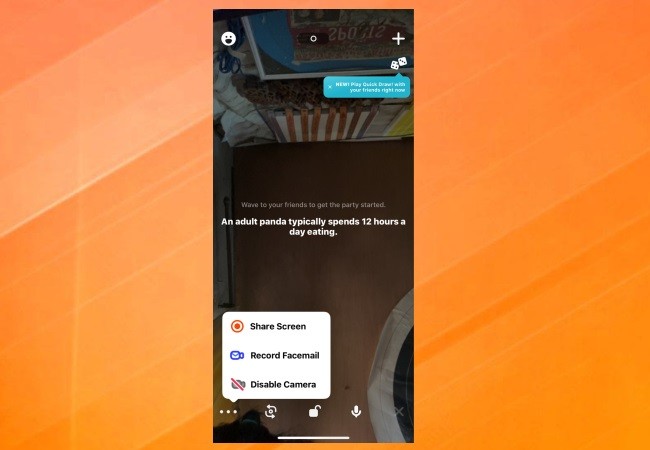
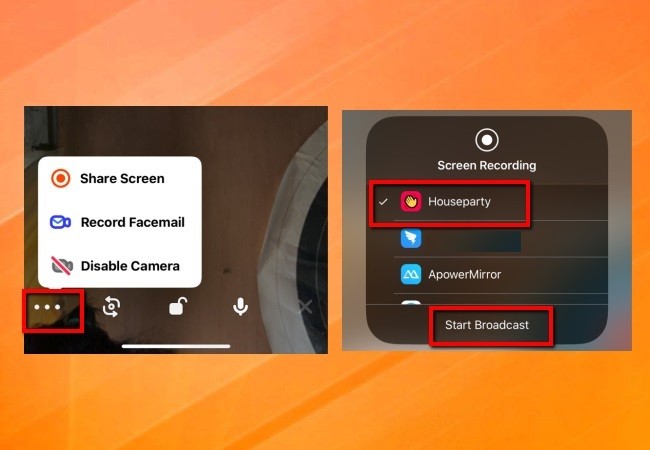
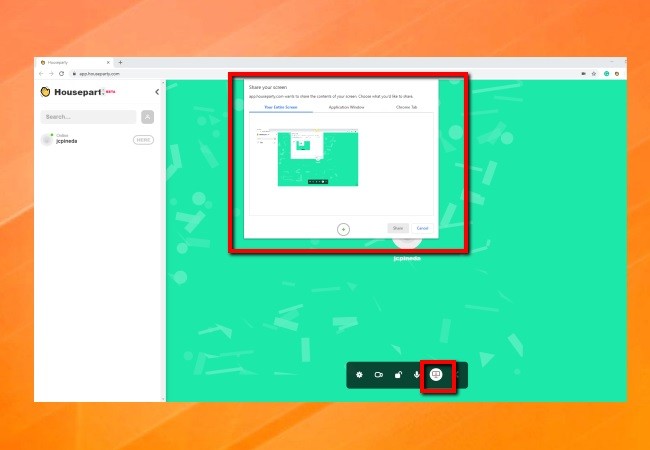
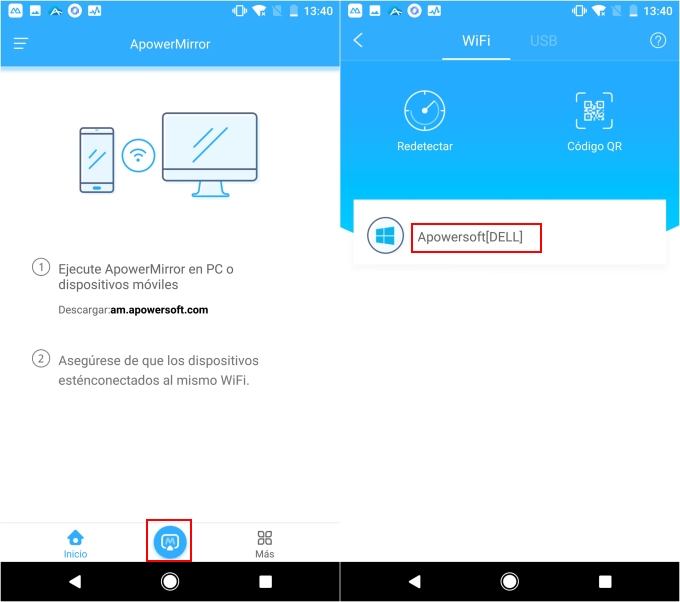
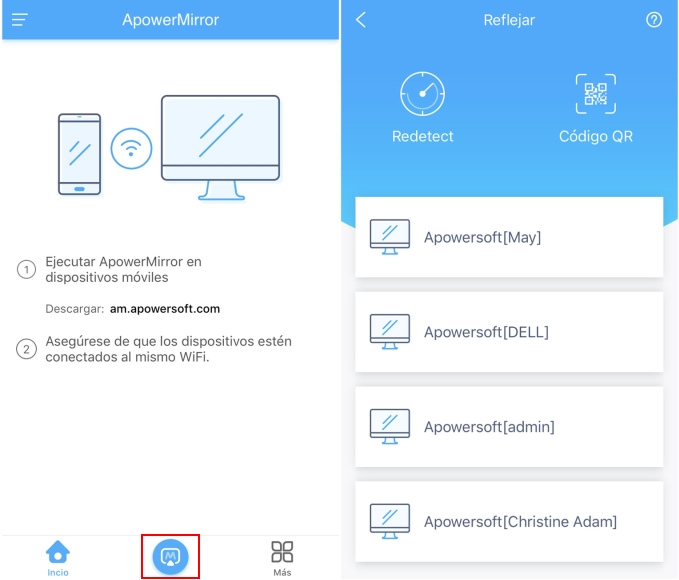
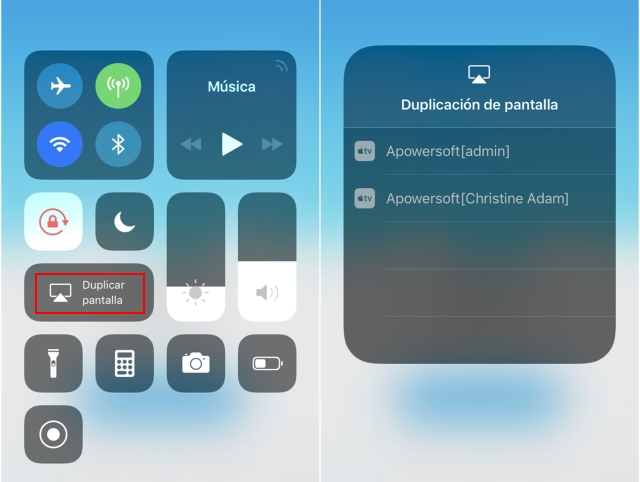

Dejar un comentario